Microsoft Store: Automatische App‑Updates blockieren
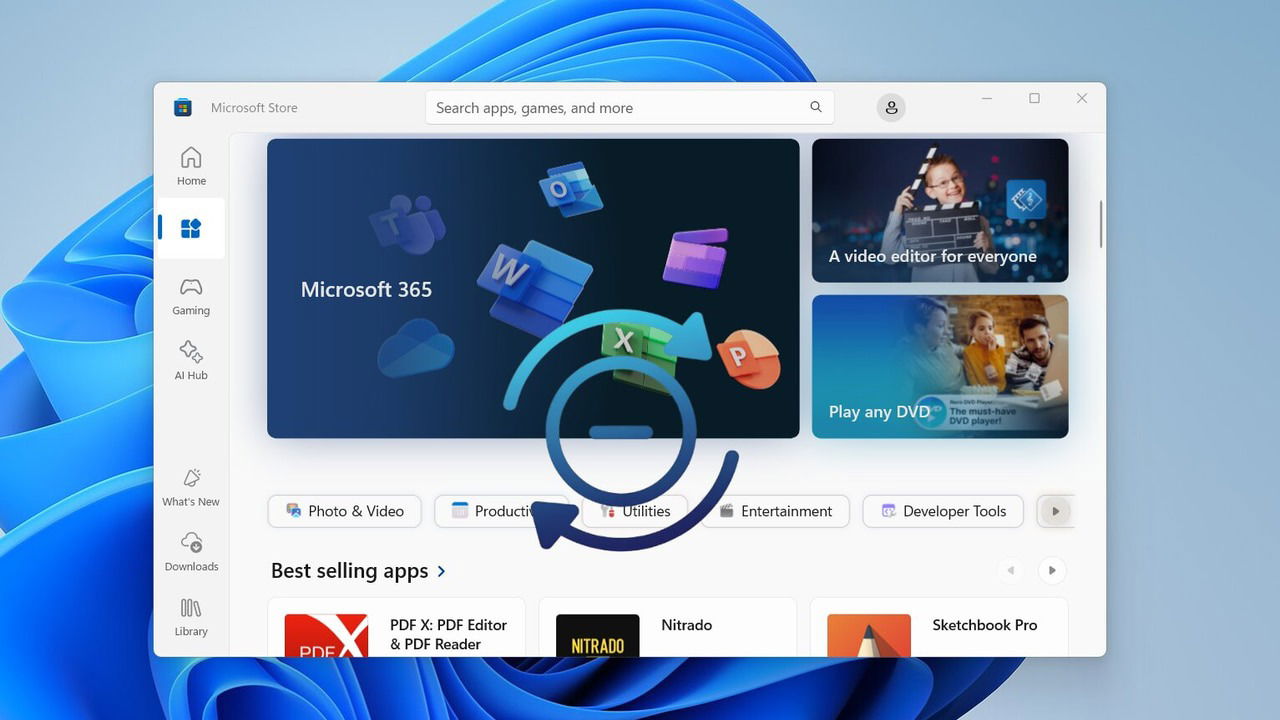
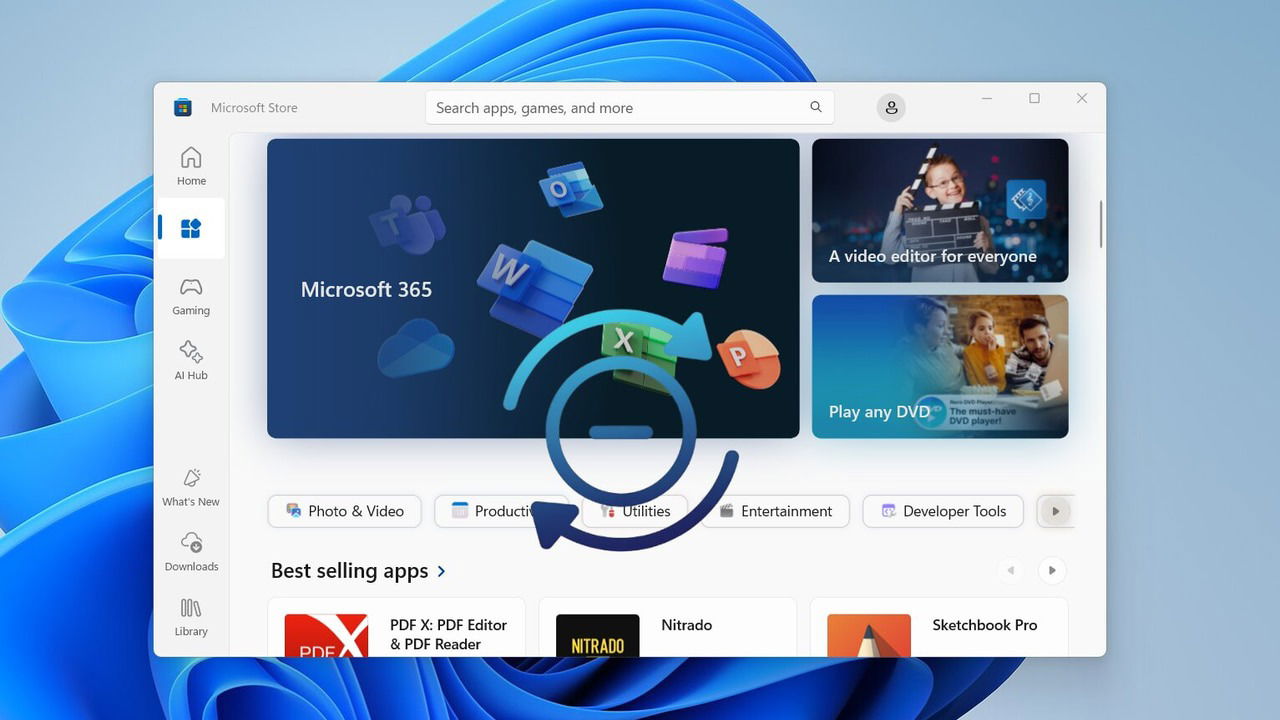
Automatische Updates im Microsoft Store lassen sich seit einer Änderung nicht mehr dauerhaft über den Schalter in den Store‑Einstellungen abschalten. Microsoft hat die dauerhafte Ein/Aus‑Option entfernt und erlaubt nur noch das Pausieren für 1–5 Wochen. Das ist aus Sicherheits‑ und Kompatibilitätsgründen sinnvoll, frustriert aber Nutzer, die vollständige Kontrolle wünschen. Dieser Leitfaden erklärt mehrere praktikable Workarounds, wie Sie erzwungene Updates blockieren oder zumindest stark einschränken können.
Überblick der Methoden
- Deaktivieren der geplanten Update‑Aufgabe (Aufgabenplanung)
- Microsoft Store Install Service stoppen und deaktivieren (Dienste)
- Gruppenrichtlinie setzen (Gruppenrichtlinien‑Editor / gpedit.msc)
- Alternative: Apps direkt beim Entwickler herunterladen
Wichtig: Keine dieser Methoden garantiert dauerhaften Schutz gegen zukünftige Windows‑Änderungen. Microsoft kann Update‑Mechanismen jederzeit anpassen. Verwenden Sie mehrere Methoden zusammen, wenn Sie möglichst zuverlässig bleiben wollen.
1. Geplante Aufgabe des Microsoft Store deaktivieren
Der Microsoft Store nutzt eine geplante Aufgabe, die regelmäßig nach App‑Updates sucht. Diese Aufgabe ist ein häufiger Hintergrundtrigger für automatische Aktualisierungen.
Schritte:
- Öffnen Sie die Aufgabenplanung: Windows‑Suche → „Aufgabenplanung“ → App öffnen.
- Navigieren Sie zu Task Scheduler Library → Microsoft → Windows → InstallService.
- Rechtsklicken Sie auf ScanForUpdates und wählen Deaktivieren.
- Wiederholen Sie das für ScanForUpdatesAsUser.
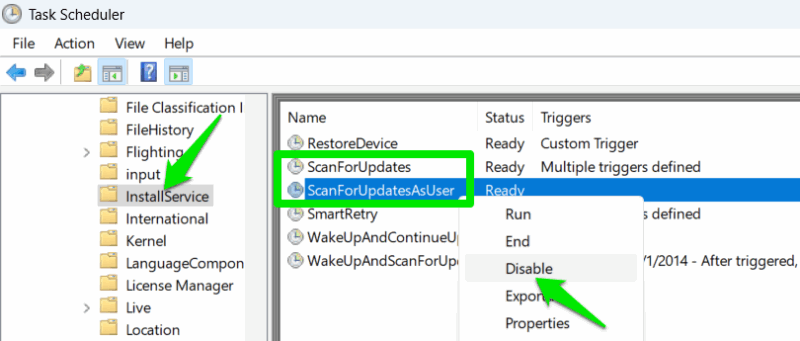
Hinweise:
- Diese Methode verhindert viele automatische Hintergrundprüfungen, ist aber nicht absolut. Manche Apps verfügen über eigene Update‑Trigger, und im Store bleibt die Schaltfläche Nach Updates suchen aktiv.
- Empfehlenswert: Kombinieren Sie diese Maßnahme mit einer der folgenden Optionen.
2. Microsoft Store Install Service stoppen und deaktivieren
Der Microsoft Store Install Service (InstallService) verwaltet sowohl App‑Installationen als auch Updates. Wenn Sie selten neue Apps aus dem Store installieren, kann das Abschalten dieses Dienstes automatische Updates effektiv unterbinden.
Schritte:
- Öffnen Sie die Dienste‑App: Windows‑Suche → „Dienste“ → App öffnen.
- Suchen Sie Microsoft Store Install Service (InstallService). Sie können den Namen tippen, um schnell zu springen.
- Rechtsklicken → Eigenschaften.
- Klicken Sie auf Beenden, dann stellen Sie den Starttyp auf Deaktiviert und bestätigen Sie mit OK.
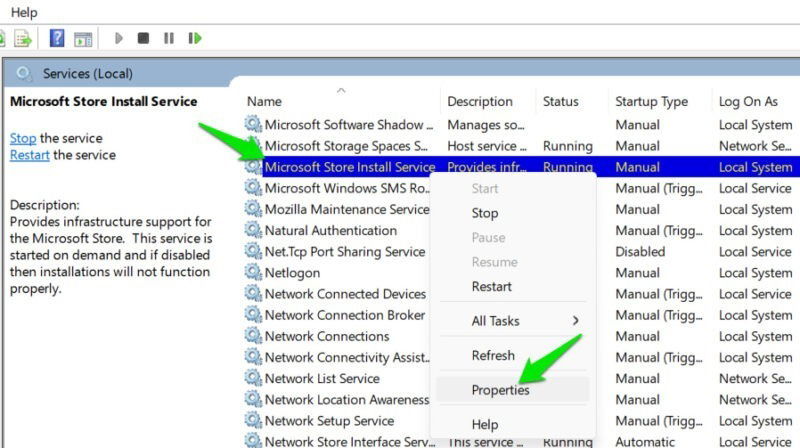
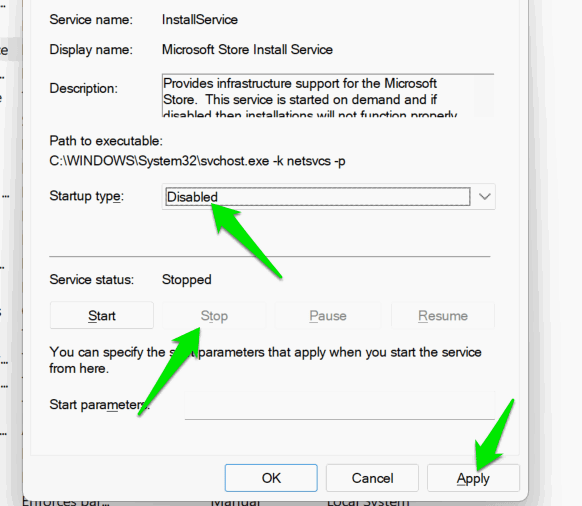
Wichtig:
- Durch das Deaktivieren werden App‑Updates und Installationen über den Store blockiert. Vor jeder neuen Installation müssen Sie den Dienst wieder aktivieren.
- Der Store bleibt grundsätzlich nutzbar zur Ansicht und Suche; Installationen sind jedoch nicht möglich, solange der Dienst gestoppt ist.
3. Gruppenrichtlinie verwenden
Der Gruppenrichtlinien‑Editor (gpedit.msc) enthält eine Richtlinie, die das automatische Herunterladen und Installieren von Store‑Updates ausschalten kann. Diese Option funktioniert aktuell noch und ist besonders sinnvoll in Unternehmensumgebungen oder auf Geräten mit Windows Pro.
Schritte:
- Windows‑Suche → „Gruppenrichtlinien bearbeiten“ (gpedit.msc) → Editor öffnen.
- Gehen Sie zu Computer Configuration → Administrative Templates → Windows Components → Store.
- Öffnen Sie die Richtlinie Turn off Automatic Download and Install of updates und setzen Sie sie auf Enabled.
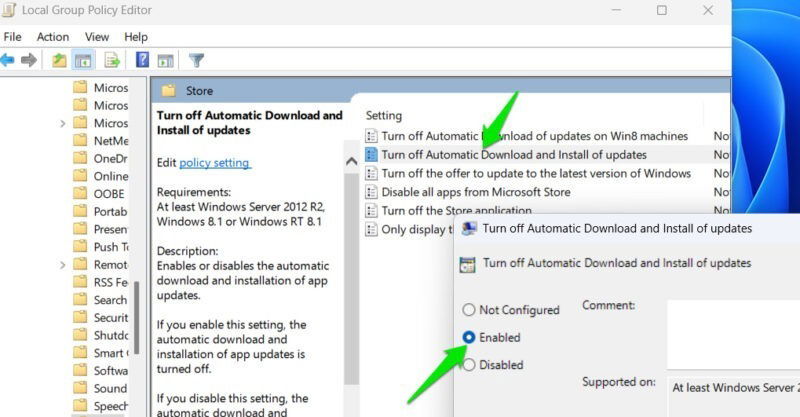
Hinweise:
- Diese Richtlinie schaltet die automatische Update‑Option im Store aus und macht die Einstellung ausgegraut.
- gpedit.msc ist in der Home‑Edition nicht verfügbar; Alternativen sind lokale Registry‑Änderungen oder administrative Tools in Unternehmensnetzwerken.
4. Bonus: Apps direkt beim Hersteller herunterladen
Viele Programme, die im Microsoft Store angeboten werden, existieren auch als eigenständige Installationspakete beim Entwickler. Diese Versionen führen in der Regel keine verdeckten automatischen Store‑Updates aus und fragen häufig vor einem Update nach.
Tipps:
- Suchen Sie die offizielle Website des Herstellers. Achten Sie auf offizielle Download‑Quellen.
- Prüfen Sie Signaturen/Hashes, wenn verfügbar, um Manipulation auszuschließen.
- Beachten Sie Lizenzen und Update‑Politik des Anbieters.
Wann diese Methoden versagen
- Microsoft ändert Update‑Mechanismen oder führt neue Hintergrunddienste ein.
- Apps nutzen eigene Update‑Checker, die unabhängig vom Store arbeiten.
- System‑ oder Sicherheitsupdates von Microsoft können Verhaltensweisen zurücksetzen.
Alternative Ansätze
- Netzwerkblockierung: Blockieren von Store‑Update‑URLs per Hosts‑Datei oder Firewall‑Regeln (nur erfahrene Nutzer, kann Nebenwirkungen haben).
- Benutzerrechte beschränken: Installationen unter einem Standardbenutzerkonto statt Administrator ausführen, damit Hintergrunddienste nicht ohne Erlaubnis installieren.
- Überwachungs‑Tools: Verwenden Sie Prozessüberwachung, um Update‑Events zu erkennen und gezielt zu unterbinden.
Sicherheits‑ und Datenschutzhinweise
- Automatische Updates schließen oft Sicherheitslücken. Deaktivieren Sie Updates nur, wenn Sie ein aktives Patch‑Management haben.
- Prüfen Sie manuell regelmäßig auf wichtige Sicherheitsupdates.
- Laden Sie Software nur aus vertrauenswürdigen Quellen herunter.
Rollenbasierte Checkliste
Admin:
- Aufgabenplanung prüfen und ScanForUpdates deaktivieren
- InstallService prüfen, bei Bedarf deaktivieren
- Gruppenrichtlinie setzen (bei Pro/Enterprise)
- Firewall/Proxy‑Regeln dokumentieren
Power‑User:
- Prüfen, welche Apps eigene Update‑Mechanik haben
- Backups erstellen, bevor Sie größere Änderungen am System vornehmen
Endnutzer:
- Vor dem Deaktivieren die Update‑Frequenz planen
- Regelmäßige manuelle Updates einplanen
Standard‑Arbeitsablauf (SOP) für kontrollierte Updates
- Notieren Sie alle installierten Store‑Apps (Liste exportieren).
- Deaktivieren Sie die Aufgabenplanungseinträge und stoppen Sie InstallService.
- Setzen Sie optional die Gruppenrichtlinie auf Enabled.
- Testen: Versuchen Sie, eine App im Store zu aktualisieren. Sollte das Update scheitern, Schritt gilt als erfolgreich.
- Dokumentation: Änderungen und Rücksetzungsschritte festhalten.
- Vor Installation neuer Apps: Dienste reaktivieren, Installation durchführen, Dienste wieder deaktivieren.
Entscheidungsbaum
flowchart TD
A[Will ich neue Apps installieren?] -->|Ja| B[InstallService aktiviert?]
A -->|Nein| C[InstallService deaktivieren]
B -->|Nein| D[Aktivieren, installieren, dann wieder deaktivieren]
B -->|Ja| E[Weiter]
E --> F[Updates dauerhaft blockieren?]
F -->|Ja| G[Aufgabenplanung + Gruppenrichtlinie setzen]
F -->|Nein| H[Nur pausieren im Store]Zusammenfassung
- Es gibt keine offizielle dauerhafte Schalter‑Option mehr im Microsoft Store; Windows bietet aber technische Workarounds.
- Die kombinierte Anwendung von Aufgabenplanung‑Deaktivierung, Dienst‑Stop und Gruppenrichtlinie ist aktuell die zuverlässigste Lösung.
- Berücksichtigen Sie Sicherheitsaspekte und planen Sie manuelle Update‑Kontrollen.
Zusammenfassende Empfehlungen:
- Für maximale Kontrolle: Aufgabenplanung deaktivieren + InstallService deaktivieren + Gruppenrichtlinie setzen.
- Für gelegentliche Installationen: InstallService nur temporär aktivieren.
- Bleiben Sie informiert über Windows‑Updates, die diese Maßnahmen verändern können.
Extras: Überprüfen Sie regelmäßig, ob Microsoft neue Update‑Mechaniken einführt, und passen Sie Ihre Prozesse entsprechend an.
Ähnliche Materialien
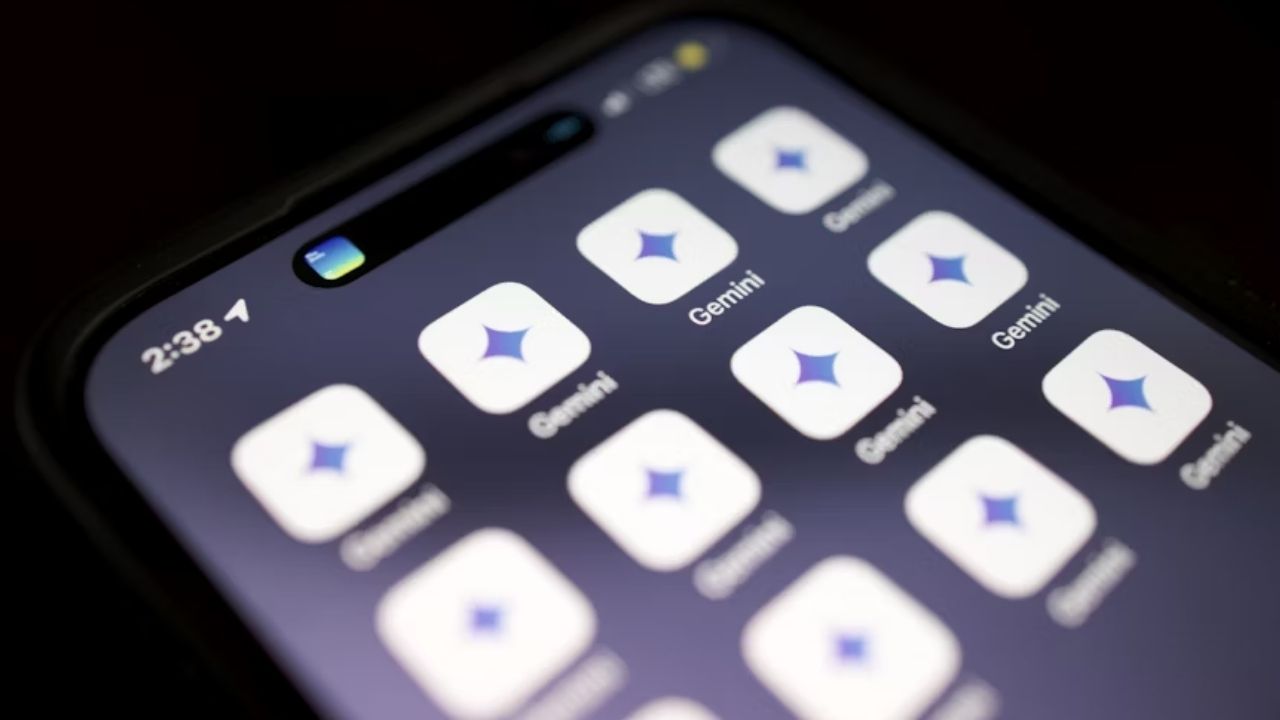
Gemini Chat-Speicher deaktivieren
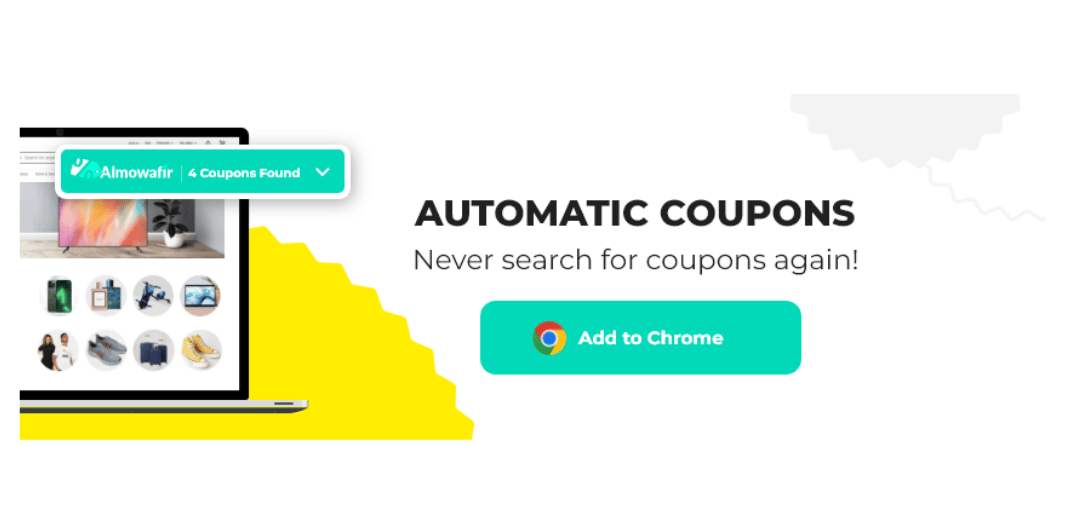
Almowafir: Coupons & Rabatte in Dubai
RAID1: Defekte Festplatte ersetzen und testen

WhatsApp: Bild rückwärts suchen — Anleitung

Android-Daten ohne Root wiederherstellen
